Connetti/controlla i computer tramite rete con KontrolPack

Controlla facilmente i computer della tua rete con KontrolPack. Collega e gestisci computer con sistemi operativi diversi senza sforzo.
Dungeon Defenders è un videogioco multiplayer ibrido sviluppato da Trendy Entertainment. Il gioco è stato rilasciato su Microsoft Windows, Xbox, iOS, Mac OS, Linux, ecc. Ecco come giocare su Linux.
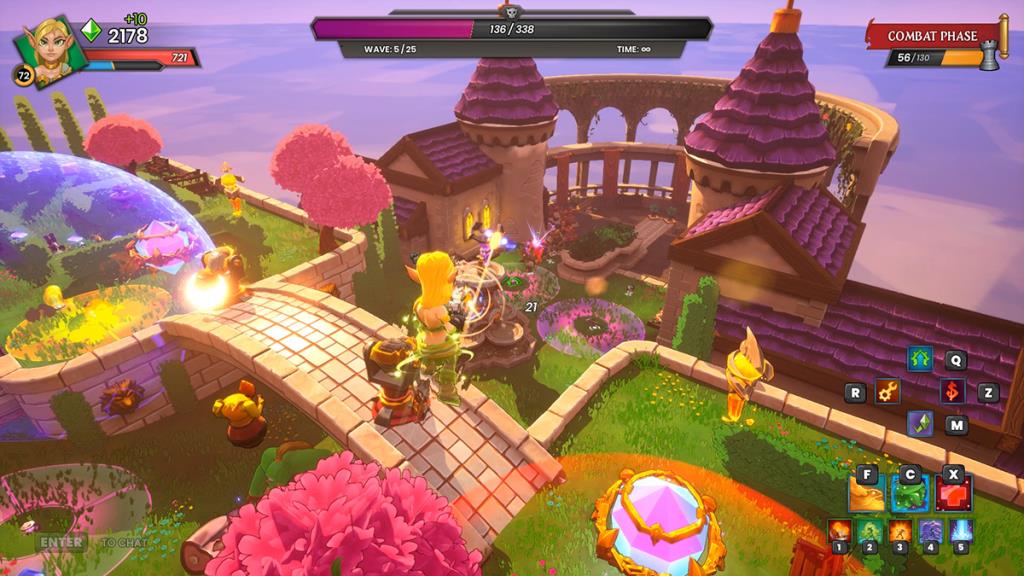
Far funzionare Dungeon Defenders su Linux
Dungeon Defenders è un gioco Linux nativo, ma la versione nativa del gioco funziona male. Quindi, invece, coloro che cercano di giocare a Dungeon Defenders devono usare Proton.
Per utilizzare Proton per Dungeon Defenders, devi installare la versione Linux di Steam. Puoi far funzionare l'app Steam su Linux tramite la versione ufficiale di Linux.
Installa Steam
L'installazione di Steam su Linux richiede il terminale. Per aprire un terminale, premi Ctrl + Alt + T sulla tastiera. Oppure, cerca "Terminale" nel menu dell'app e avvialo in questo modo.
Ubuntu
Installare Steam su Ubuntu è molto semplice, poiché è incluso nei sorgenti software ufficiali. Per farlo funzionare, inserisci il comando apt install di seguito.
sudo apt install steam
Debian
Se desideri utilizzare Steam su Debian , dovrai scaricare il pacchetto DEB ufficiale da Valve. Per scaricare il pacchetto, utilizzare il seguente comando wget download di seguito.
wget https://steamcdn-a.akamaihd.net/client/installer/steam.deb
Quando il file del pacchetto viene scaricato sul computer, l'installazione può iniziare. Usando il comando dpkg in basso, installa l'ultima versione di Steam.
sudo dpkg -i steam.deb
Dopo aver configurato il pacchetto DEB di Steam sul tuo computer, dovrai correggere eventuali errori di dipendenza che potrebbero essersi verificati durante l'installazione.
sudo apt-get install -f
Arch Linux
Steam è disponibile su Arch Linux tramite il repository software "multilib". Per farlo funzionare sul tuo computer, devi prima abilitare il repository.
Per abilitare il repository software “multilib” sul tuo computer, apri il /etc/pacman.conffile con il tuo editor di testo preferito (come root). Una volta aperto, trova "multilib" e rimuovi il simbolo # davanti ad esso, così come le linee in basso.
Dopo la modifica, salva le modifiche e chiudi l'editor. Quindi, usa il comando pacman -Syy per risincronizzare Arch con i repository software ufficiali.
sudo pacman -Syy
Infine, installa l'app Steam.
sudo pacman -S steam
Fedora/OpenSUSE
Steam funziona sia su Fedora che su OpenSUSE utilizzando i repository software inclusi nel sistema operativo. Tuttavia, Steam funziona meglio con Flatpak su questi sistemi operativi, quindi suggeriamo di utilizzare invece la versione Flatpak.
Flatpak
Per far funzionare Flatpak su Linux, installerai il runtime Flatpak e configurerai l'app store Flathub. Ottenere il runtime Flatpak è relativamente facile. Per farlo, segui la nostra guida sull'argomento .
Dopo aver impostato il runtime, sarai in grado di far funzionare l'app store Flathub. Usando il comando flatpak remote-add di seguito, configura Flathub.
flatpak remote-add --if-not-exists flathub https://flathub.org/repo/flathub.flatpakrepo
Infine, configura l'applicazione Steam utilizzando il comando di installazione flatpak di seguito.
flatpak installa flathub com.valvesoftware.Steam
Installa Dungeon Defenders su Linux
Con Steam installato, apri l'app sul tuo computer e accedi utilizzando le tue credenziali utente. Quindi, segui le istruzioni dettagliate di seguito per far funzionare Dungeon Defenders su Linux.
Passaggio 1: trova il pulsante "Steam" in Steam e fai clic su di esso con il mouse. Quindi, seleziona il pulsante "Impostazioni" all'interno del menu per aprire l'area delle impostazioni di Steam.
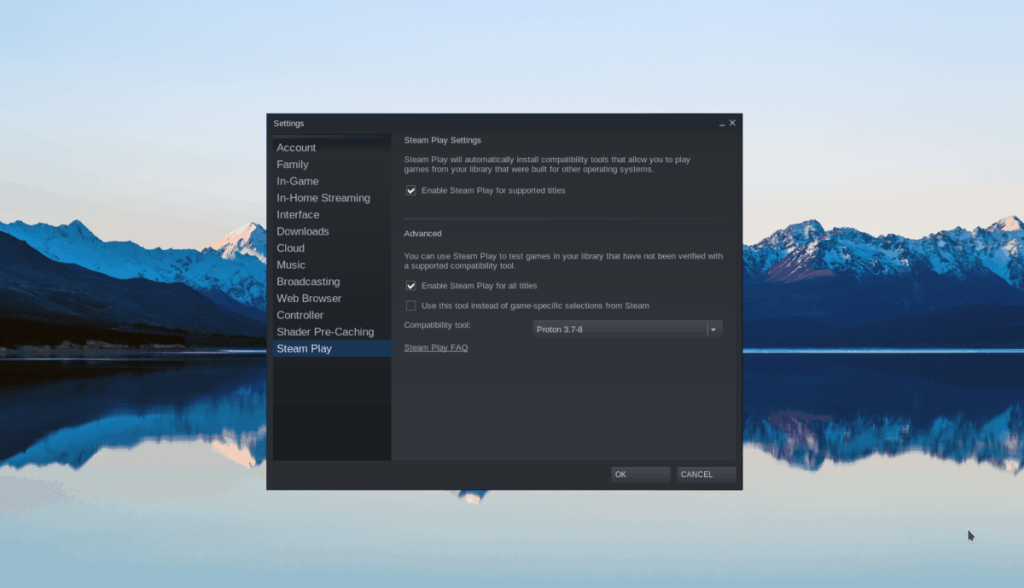
All'interno del menu Steam, trova la sezione di gioco "Steam" e selezionala. Quindi, seleziona la casella "Abilita Steam Play per i titoli supportati" e "Abilita Steam Play per tutti gli altri titoli".
Passaggio 2: dopo aver selezionato le caselle di controllo, trova il pulsante "Negozio" all'interno di Steam e carica il negozio di Steam. Una volta all'interno del negozio Steam, individua la casella di ricerca.
Dopo aver fatto clic sulla casella di ricerca, digita "Dungeon Defenders" e premi il tasto Invio sulla tastiera. Quindi, guarda i risultati della ricerca e individua "Dungeon Defenders".
Passaggio 3: fare clic su "Dungeon Defenders" nei risultati di ricerca di Steam. Quindi, trova il pulsante "aggiungi al carrello" per aggiungere il gioco al tuo carrello di Steam. Quindi, acquista il gioco utilizzando l'app Steam.
Passaggio 4: dopo aver acquistato Dungeon Defenders, trova il pulsante "Libreria" all'interno di Steam e fai clic su di esso. Quindi, trova "Dungeon Defenders" nell'elenco dei giochi e fai clic con il pulsante destro del mouse su di esso.
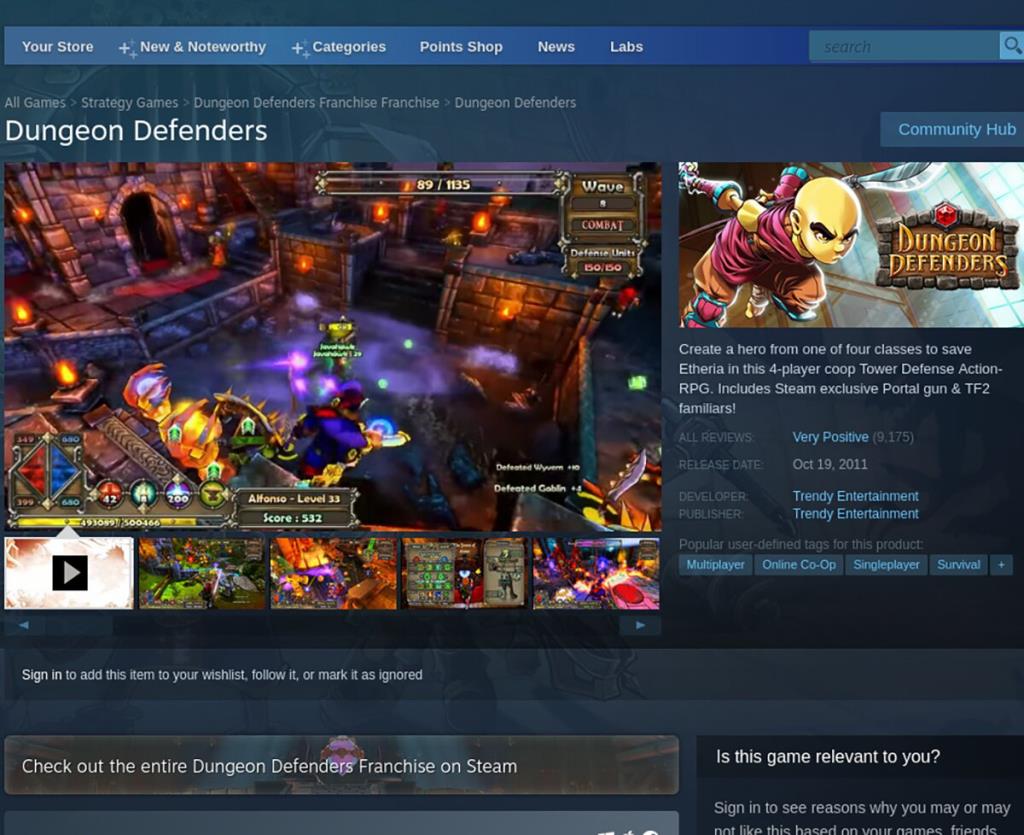
Nel menu di scelta rapida, seleziona "Proprietà" con il mouse per aprire le proprietà del gioco. Quindi, fare clic su. "Forza l'uso di uno specifico strumento di compatibilità di Steam Play."
Seleziona l'ultima versione di Proton. Dungeon Defenders non funziona bene in modo nativo su Linux, quindi questo passaggio è cruciale.
Passaggio 5: trova il pulsante blu "INSTALLA" nella pagina del gioco di Dungeon Defenders e fai clic su di esso per installare il gioco sul tuo PC Linux. L'installazione richiederà del tempo.
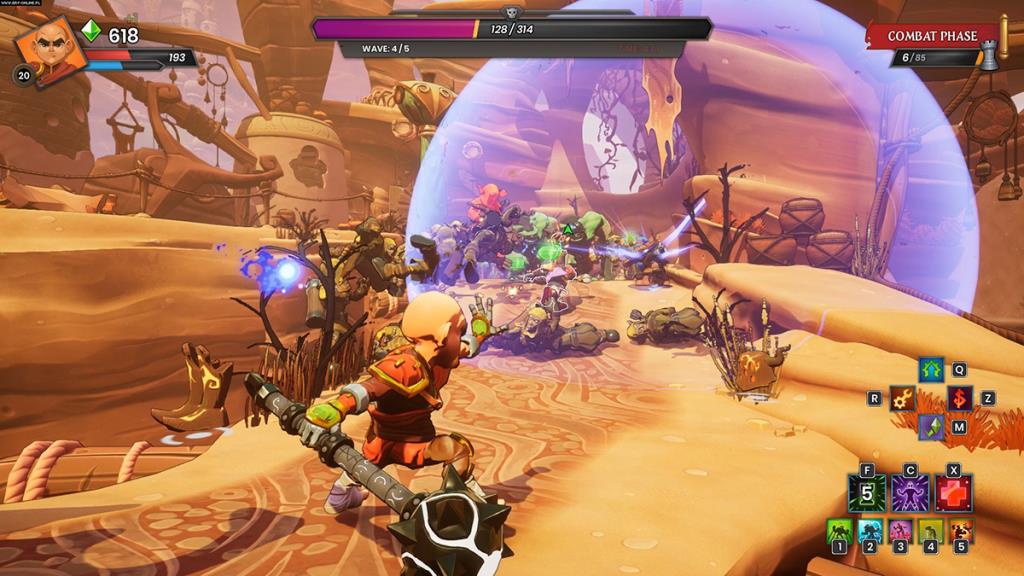
Al termine dell'installazione di Dungeon Defenders, il pulsante blu "INSTALLA" diventerà un pulsante verde "GIOCA". Seleziona questo pulsante per avviare il gioco.
Controlla facilmente i computer della tua rete con KontrolPack. Collega e gestisci computer con sistemi operativi diversi senza sforzo.
Vuoi eseguire automaticamente alcune attività ripetute? Invece di dover cliccare manualmente più volte su un pulsante, non sarebbe meglio se un'applicazione...
iDownloade è uno strumento multipiattaforma che consente agli utenti di scaricare contenuti senza DRM dal servizio iPlayer della BBC. Può scaricare video in formato .mov.
Abbiamo trattato le funzionalità di Outlook 2010 in modo molto dettagliato, ma poiché non verrà rilasciato prima di giugno 2010, è tempo di dare un'occhiata a Thunderbird 3.
Ogni tanto tutti abbiamo bisogno di una pausa, se cercate un gioco interessante, provate Flight Gear. È un gioco open source multipiattaforma gratuito.
MP3 Diags è lo strumento definitivo per risolvere i problemi nella tua collezione audio musicale. Può taggare correttamente i tuoi file mp3, aggiungere copertine di album mancanti e correggere VBR.
Proprio come Google Wave, Google Voice ha generato un certo fermento in tutto il mondo. Google mira a cambiare il nostro modo di comunicare e poiché sta diventando
Esistono molti strumenti che consentono agli utenti di Flickr di scaricare le proprie foto in alta qualità, ma esiste un modo per scaricare i Preferiti di Flickr? Di recente siamo arrivati
Cos'è il campionamento? Secondo Wikipedia, "È l'atto di prendere una porzione, o campione, di una registrazione sonora e riutilizzarla come strumento o
Google Sites è un servizio di Google che consente agli utenti di ospitare un sito web sul server di Google. Ma c'è un problema: non è integrata alcuna opzione per il backup.



![Scarica FlightGear Flight Simulator gratuitamente [Divertiti] Scarica FlightGear Flight Simulator gratuitamente [Divertiti]](https://tips.webtech360.com/resources8/r252/image-7634-0829093738400.jpg)




